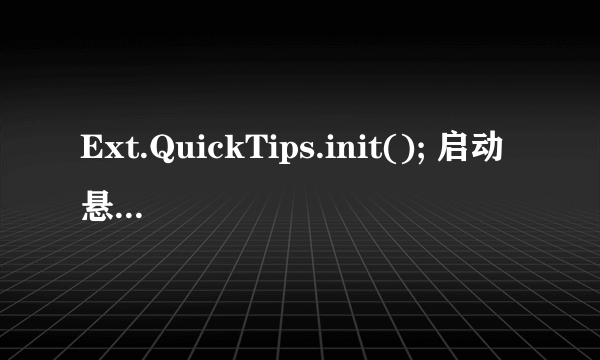PowerToy:Tweak UI怎么用
的有关信息介绍如下:
众所周知,MSN Spaces的内容都是通过各个模块堆砌起来的。尽管通过MSN Spaces的“自定义”功能可以设定这些模块的外观、颜色以及整个共享空间的布局,但是如果打算将这些模块中内容做一番修饰,比如文字颜色、链接颜色、模块边框形状等,那么便显得力不从心了。此时就可以利用MSN Spaces开发团队所提供的PowerToy增强工具中的“Tweak UI Power Toy”去解决上述问题。
1.为“美容”做好准备工作
开启自己的MSN Messenger,在打开的主界面上单击“我的共享空间”按钮即可进入自己的MSN Spaces,此时共享空间会处于编辑状态。
单击页面中的“主页”按钮,会看到IE浏览器地址栏中的地址为“
”(注:其中cpcw00为MSN成员的ID),此时可以在该链接后输入“&powertoy=tweakomatic”,使之成为
&powertoy
=tweakomatic”并按下回车键,这时会发现页面并无任何反应(图1)。
提示:MSN Spaces Power Toy与其他曾用过的Power Toy不同,它不需要下载,只要在网址后输入特定的字符即可开启。
单击页面中的“自定义”按钮,在打开的页面中单击“模块”旁的向下箭头,便会在展开的下拉列表中看到新增加的“PowerToy:Tweak UI”模块名称(图2)。单击“添加”按钮,即可在页面中添加“PowerToy:Tweak UI”模块,最后单击位于页面顶端的“保存”按钮以完成模板的添加。此时我们返回到编辑页面,便可发现所添加的模块已经成为“Tweak UI”设置面板了。
2.我的界面最个性
由于该面板中的设置项均为英文(图3),因此在此处便稍费笔墨向大家略微进行讲解。在设置面板中,每一个选项后均有 (e.g. ×××××)这样的字符,其中e.g.后的数值或字符,表示在栏目中可输入的数值范围或字符类型,以便让用户能进行正确的设置。
步骤一:设定背景颜色
设置面板中的“Background Colors”(背景颜色)区域,我们可在“Inner”栏目中输入16进制的数值,以改变各模块空隙处的背景颜色;而在“Outer”栏目中输入16进制数值,则可变换页面最右端的背景颜色。
步骤二:处理背景图片
在“Background Image”(背景图片)区域中,可以通过选择其下各设置列表中的不同选项,以更改背景图片的位置、处理方式及显示方法,大家可在其中变换不同的选项以预览背景图片的显示效果。
步骤三:改变字体颜色
对于“Font Color”,想必大家都会理解。通过它可以更改字体颜色,只要分别在“Link/Bullets”和“Text”栏目中输入相应的16进制数值,即可更改所有超链接、链接符号及普通文本的颜色。
步骤四:调整模块背景
“Module Background”主要用于更改模块背景,在“Color”一栏中输入16进制数值,便可以更改模块背景颜色;而在“Transparent”栏目中输入20~100的数值,则可以调整模块透明度,其中数值越小表示其透明程度越高。
步骤五:更改模块边框
在“Module Borders”(模块边框)中,我们可以对模块边框进行处理。比如在“Width”栏目中输入0~9的数值便可以调整边框宽度;在“Color”栏目中输入16进制数值,就可以更改边框颜色;而在“Style”下拉列表中选择相应的选项,则可为边框设定诸如点状、虚线之类的风格。
当上述设置完成后,若单击“Revert”按钮则可返回到上一次的保存状态,而单击面板中的“Save”按钮便可保存当前设置。在进行保存之后,我们即可完成对共享空间的“美容”工作,接着点击“预览我的共享空间”按钮,则可一睹空间风采了。